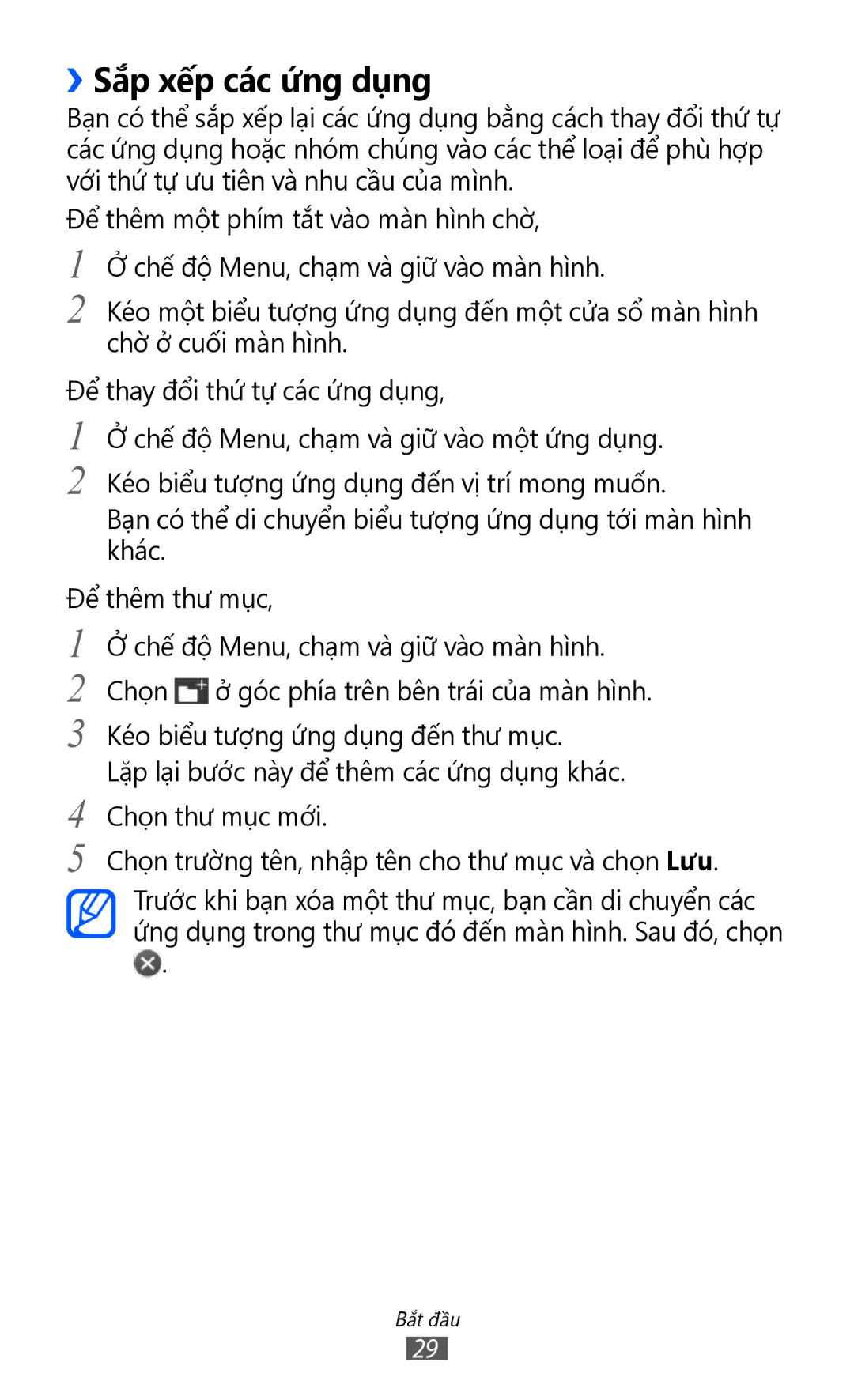Sách hướng dẫn sử dụng
Đọc thông tin này trước
Sử dụng sách hướng dẫn này
Biểu tượng chỉ dẫn
Thương hiệu
Bản quyền
Sử dụng sách hướng dẫn này
Giới Thiệu VỀ Video Divx
Bắt đầu
Nội dung
Web
Công cụ
Khắc phục sự cố
Mở hộp
Lắp ráp
Lắp thẻ SIM hoặc Usim và pin
Sạc pin
››Sạc pin bằng bộ sạc du lịch
Lắp ráp
››Sạc với cáp USB
Lắp thẻ nhớ tùy chọn
››Tháo thẻ nhớ
››Đinh dạng thẻ nhớ
Bật và tắt thiết bị
Bắt đầu
››Sơ đồ thiết bị
Lam quen vơi thiết bị
Phím Máy ảnh
Các phím
››Các biểu tượng chỉ báo
››Màn hình chờ
Bắt đầu
››Cửa sổ thông báo
Sư dung man hinh cam ứng
Khóa hoặc mở khóa màn hình cảm ứ́ng và bàn phím
Hình ảnh → Chụp màn hình
Truy cập menu
››Sắp xếp các ứ́ng dụng
››Thêm màn hình mới
Chạy và quản lý ứ́ng dụng
››Chạy nhiều ứ́ng dụng
››Sử dụng trình quản lý tác vụ
Thúc mọi ứ́ng dụng → OK
Sử dụng widget
››Mở cửa sổ widget
››Sắp xếp cửa sổ widget
Tùy chỉnh thiết bị
››Thêm các cửa sổ mới vào màn hình chờ
››Cài đặt ngày và giờ hiện tại
››Thay đổi nhạc chuông
››Điều chỉnh âm lượng của nhạc chuông
››Chuyển sang chế độ Yên lặng
››Chọn hình nền cho màn hình chờ
Chế độ Menu, chọn Cài đặt → Cài đặt chung → Bảo mật
››Điều chỉnh độ sáng của màn hình
››Khóa thiết bị
››Kích hoạt tính năng Tìm điện thoại
››Khóa thẻ SIM hoặc Usim
››Thay đổi cách nhập văn bản
Nhập văn bản
Kéo thanh trượt cạnh thông báo thay đổi SIM
Chọn Hoàn tất
Bắt đầu
ABC
››Nhập văn bản bằng các cách nhập
Hoặc T9
››Sao chép và dán văn bản
››Thực hiện hoặc trả lời cuộc gọi
Liên lạc
Gọi
Cuôc goi
Trả lời cuộc gọi
››Sử dụng các tùy chọn trong khi gọi thoại
››Sử dụng tai nghe
››Xem và gọi đến các cuộc gọi nhỡ
››Sử dụng các tùy chọn trong khi gọi video
Chế độ Menu, chọn Cài đặt → Cuộc gọi → Tự động từ chối
››Sử dụng các tính năng bổ sung
Chế độ Menu, chọn Cài đặt → Cuộc gọi → Chờ cuộc gọi
Chế độ Menu, chọn Cài đặt → Cuộc gọi → Chuyển tiếp cuộc gọi
Tin nhắn
Nhật ký
››Xem nhật ký cuộc gọi
Chọn Tất cả hoặc Cac sô gọi nhỡ
Chế độ Menu, chọn Cài đặt → Mạng → Kết nối → OK. Chọn Mới
››Gửi tin nhắn văn bản
››Thiết lập cấu hình MMS
››Gửi tin nhắn đa phương tiện
››Tạo thư mục quản lý tin nhắn
››Xem tin nhắn văn bản hoặc đa phương tiện
››Nghe tin nhắn thư thoại
Thiết lập tài khoản email
››Thiết lập tài khoản email và cấu hình
Chế độ Menu, chọn Cài đặt → Mạng → Kết nối → OK Chọn Mới
››Gửi thư điện tử
Chọn Đăng nhập
››Xem thư điện tử
››Đồng bộ email với máy chủ Exchange
Chat
ChatON
Social Hub
››Chụp ảnh
Giải trí
Máy ảnh
Vị trí lưu trữ mặc định
Thuộc vào bộ nhớ hiện có
Giải trí
››Chụp ảnh toàn cảnh
››Chụp ảnh đẹp
››Chụp ảnh ở chế độ chụp Nụ cười
››Tùy chỉnh các cài đặt máy ảnh
››Chup ảnh màu cổ điển
ISO
››Quay video
Vào bộ nhớ hiện có
Để phát video trên thiết bị khác, chọn
››Tùy chỉnh cài đặt máy quay
››Phát video
Video
››Định dạng file được hỗ trợ
Bộ sưu tập
››Xem ảnh
Phát video
Nhạc
››Phát trình chiếu
››Thêm file nhạc vào thiết bị
››Phát nhạc
Mở danh sách
››Truy cập chế độ xem album
Đài FM
Tạo danh sách nhạc
››Nghe đài FM
Điều khiển đài FM bằng các phím sau đây
››Tự động lưu một đài FM
››Ghi một bài hát từ đài FM
››Thêm một đài FM vào danh sách kênh yêu thích
››Tùy chỉnh cài đặt đài FM
››Chơi trò chơi hoặc mở ứ́ng dụng
Java
››Tải về các trò chơi và ứ́ng dụng
Danh bạ
Thông tin cá nhân
››Tạo số liên lạc
››Tìm một số liên lạc
Chế độ Menu, chọn Cài đặt → Danh bạ → Thông tin của bạn
››Cài đặt số yêu thích
››Tạo danh thiếp
Chế độ Menu, chọn Cài đặt → Danh bạ → Tài khoản
››Tạo nhóm số liên lạc
››Sao chép danh bạ từ hoặc sang thẻ SIM hoặc
Lịch năm
››Nhập hoặc xuất danh bạ
››Tạo sự kiện
››Dừng chuông báo sự kiện
››Xem sự kiện
››Xem nhiệm vụ
Nhiệm vụ
››Tạo nhiệm vụ
Ghi âm
Ghi chú
››Tạo một ghi chú
››Xem ghi chú
Chức năng
››Phát Ghi âm thoại
››Tùy chỉnh cài đặt ghi âm
››Thiết lập cấu hình internet
Web
Internet
››Duyệt các trang web
Web
››Đánh dấu các trang web yêu thích
Dân hương
Samsung Apps
››Thiết lập cấu hình đồng bộ
Đồng bộ
››Bắt đầu đồng bộ
Chế độ Menu, chọn Cài đặt → Kết nối → Đồng bộ
Google
YouTube
Kết nối
Bluetooth
››Bật tính năng không dây Bluetooth
Chế độ Menu, chọn Cài đặt → Bluetooth → Tìm kiếm thiết bị
››Tìm và kết nối với thiết bị hỗ trợ Bluetooth khác
››Gửi dữ liệu bằng tính năng không dây Bluetooth
››Kích hoạt tính năng Wi-Fi
Wi-Fi
››Nhận dữ liệu bằng tính năng không dây Bluetooth
››Tùy chỉnh cấu hình kết nối
››Tìm và kết nối với một mạng Wi-Fi AP
››Tùy chỉnh cài đặt Dlna để chia sẻ các file phương tiện
AllShare
Chọn Thiết bị từ xa
››Mở file của bạn trên một thiết bị hỗ trợ Dlna khác
››Mở file của một thiết bị trên thiết bị khác
Chế độ Menu, chọn Cài đặt → Kết nối → Mobile AP
Chia sẻ mạng di động
››Bật tính năng GPS
GPS
››Sử dụng các mạng di động cho dịch vụ định vị
››Tăng cường chứ́c năng GPS
››Bật hỗ trợ bằng cảm biến
››Xem vị trí của bạn
PAL
Kết nối TV chế độ kết nối TV
››Kết nối bằng Samsung Kies
Kết nối PC
››Sử dụng thiết bị của bạn làm modem không dây
››Kết nối ở chế độ thiết bị lưu trữ chung
Thiết lập kết nối VPN
Kết nối VPN
››Kết nối với một mạng riêng
Máy tính
Công cụ
Caster
››Gửi dữ liệu tới thiết bị của bạn
››Xem dữ liệu đã truyền
Đồng hồ
››Cài đặt chuông báo mới
Chọn Nội dung của tôi → một mục
››Xóa chuông báo
››Dừng chuông báo
Tạo giờ quốc tế
››Sử dụng đồng hồ bấm giờ
››Sử dụng đồng hồ đếm ngược
File của bạn
››Xem file
Chế độ Menu, chọn File của bạn → Âm thanh → clip âm thanh
››Cài đặt ảnh làm hình nền
››Cài đặt một clip âm thanh làm nhạc chuông của bạn
Khẩu lệnh
Truy cập menu Cài đặt
Cài đặt
Chế độ Máy bay
Mạng
Kết nối
Vị trí
Thông báo
Âm thanh
Hiên thi
››Ngày và giờ
Cài đặt chung
››Đầu vào/ra cua giọng nói
››Ngôn ngữ
››Hỗ trợ
››Chuyển động
››Vị trí cài đặt
››Bộ nhớ
››Bảo mật
››Sử dụng
››Cập nhật chương trình
››Thông tin điện thoại
Thông báo
Tài khoản
››Giấy phép
››Thiêt lâp lai
››Lặp lại canh báo
Cuộc gọi
››Tin nhắn MMS
››Tin nhắn
››Tùy chọn khi gửi
››Tài khoản email
››Chặn email
››Tùy chọn khi nhận
››Danh sách theo luông
Thông tin của bạn Tạo danh thiếp
Xuất chuyên lich biêu cua ban Xuất lịch trình sang bộ nhớ
Nghe nhạc
Tìm kiếm
Tải lên của cộng đồng
Khóa ma PIN
Khắc phục sự cố
Màn hình cảm ứ́ng phản ứ́ng chậm và không đúng
Các cuộc gọi đến không kết nối được
Pin không được sạc đúng cách hoặc thiết bị tắt
Thông báo lỗi hiện ra khi mở đài FM
Không định vị được thiết bị Bluetooth khác
Cảnh báo Phòng ngừa điện giật và cháy nổ
Các lưu ý an toàn
136
137
Giữ gìn và sử dụng thiết bị đúng cách
139
140
141
142
143
Thông tin xác nhận Mứ́c Hấp thụ Riêng SAR
Cách Vứ́t Sản Phẩm Này Cho Đúng
Thông báo miễn trừ
Để cài đặt Kies Đồng bộ Máy tính

![]() ở góc phía trên bên trái của màn hình.
ở góc phía trên bên trái của màn hình.![]() .
.